PS-萌宠类宠物便携仓精修图文教程发布时间:2022年02月28日 08:01
虎课网为您提供产品精修版块下的PS-萌宠类宠物便携仓精修图文教程,本篇教程使用软件为PS(CC2019),难度等级为初级练习,下面开始学习这节课的内容吧!
本节课讲解 Photoshop(简称PS)软件 - 萌宠类宠物便携仓精修,同学们可以在下方评论区进行留言,老师会根据你们的问题进行回复,作业也可以在评论区进行提交。

课程核心知识点:瑕疵的处理、产品的结构强化。
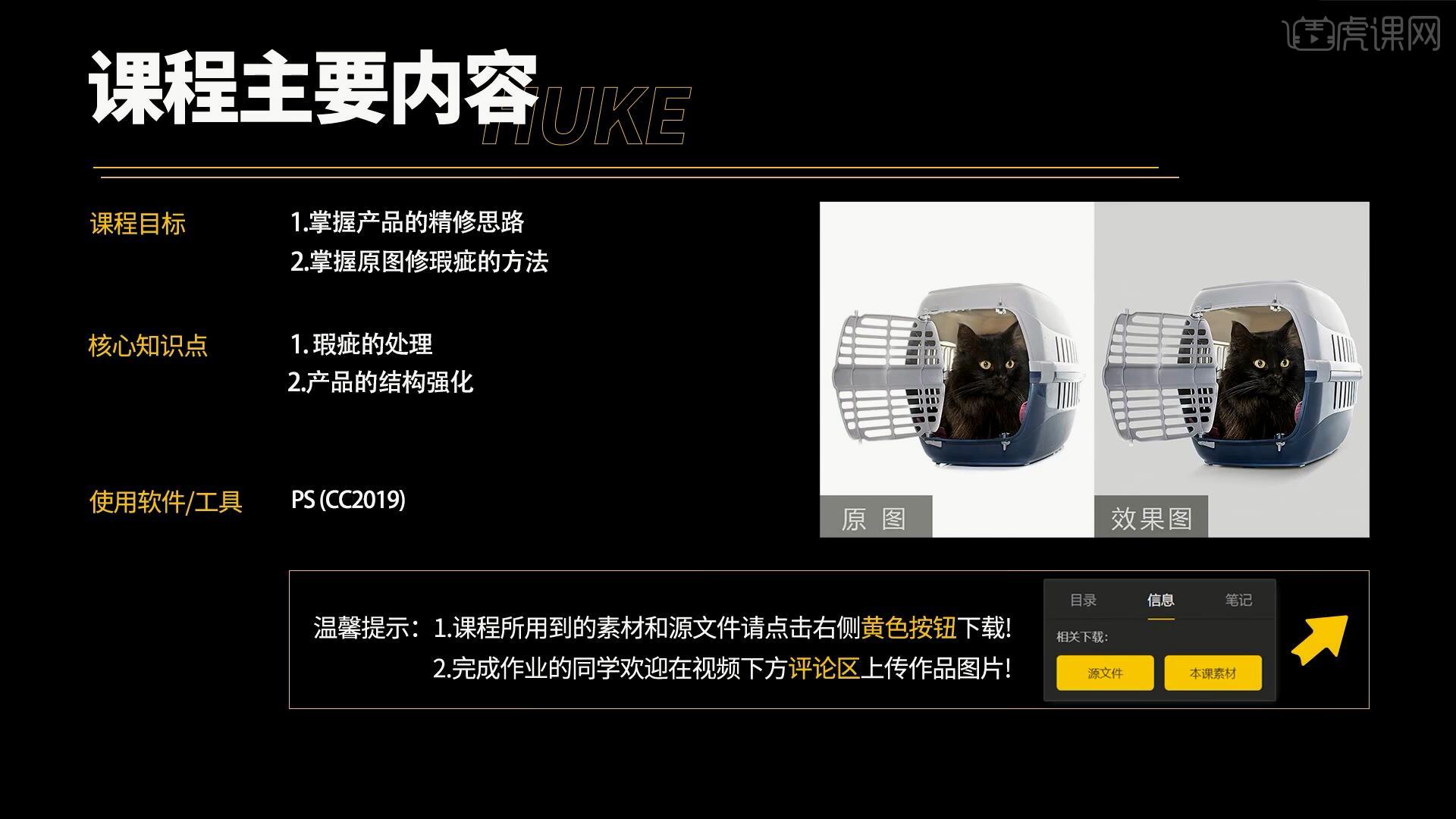
学完本课内容后,同学们可以根据下图作业布置,在视频下方提交作业图片,老师会一一解答。
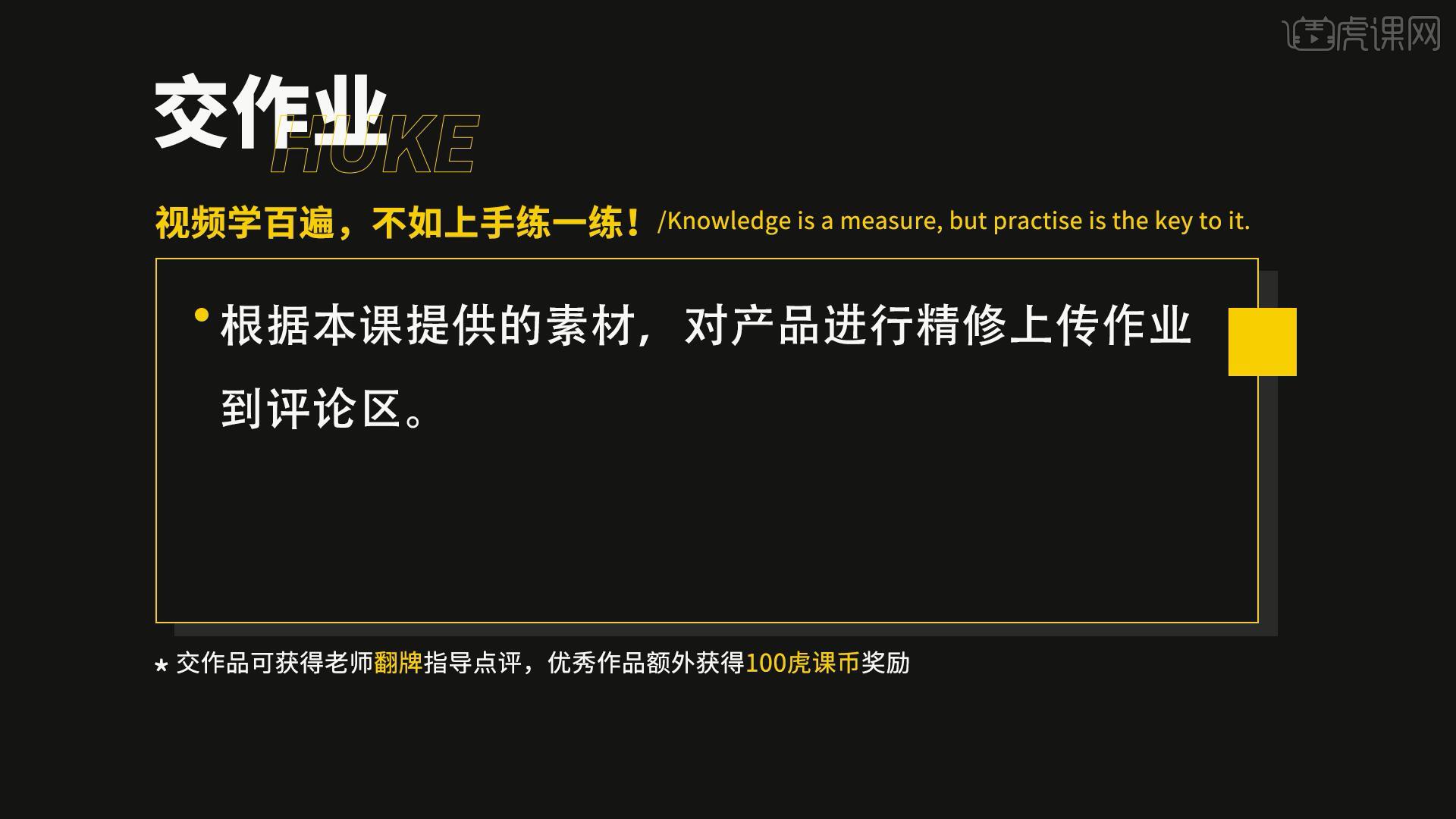
那我们开始今天的教程吧。
1.在讲解之前先来对本次案例成品进行浏览,根据当前的效果来讲解案例的制作流程,以及在制作过程中需要注意到的内容,如图所示。
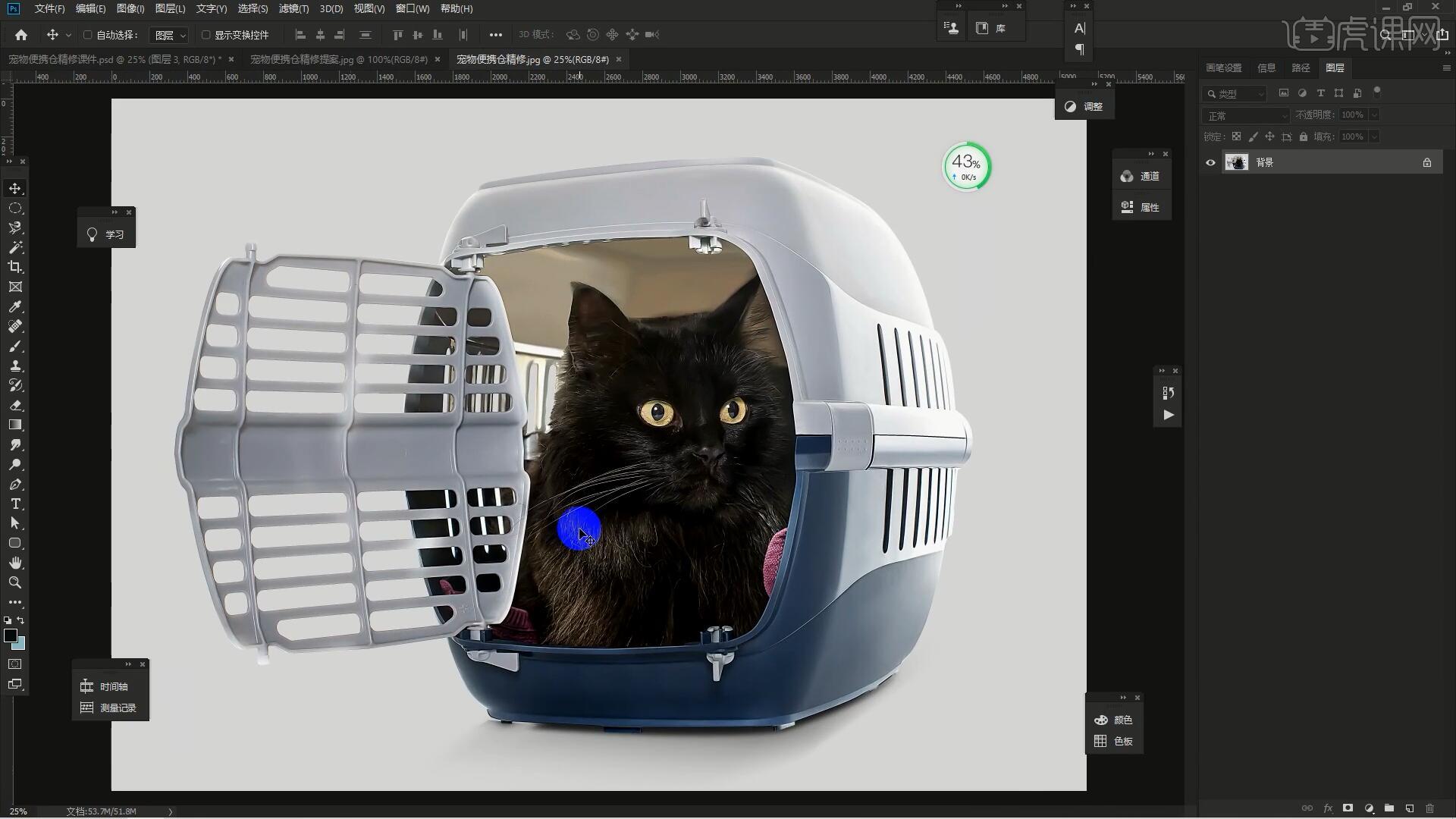
2.首先我们来进行修瑕,选择产品图层【复制图层 快捷键:Ctrl+J】,使用【污点修复画笔工具 快捷键:J】处理产品上方的污点,如图所示。
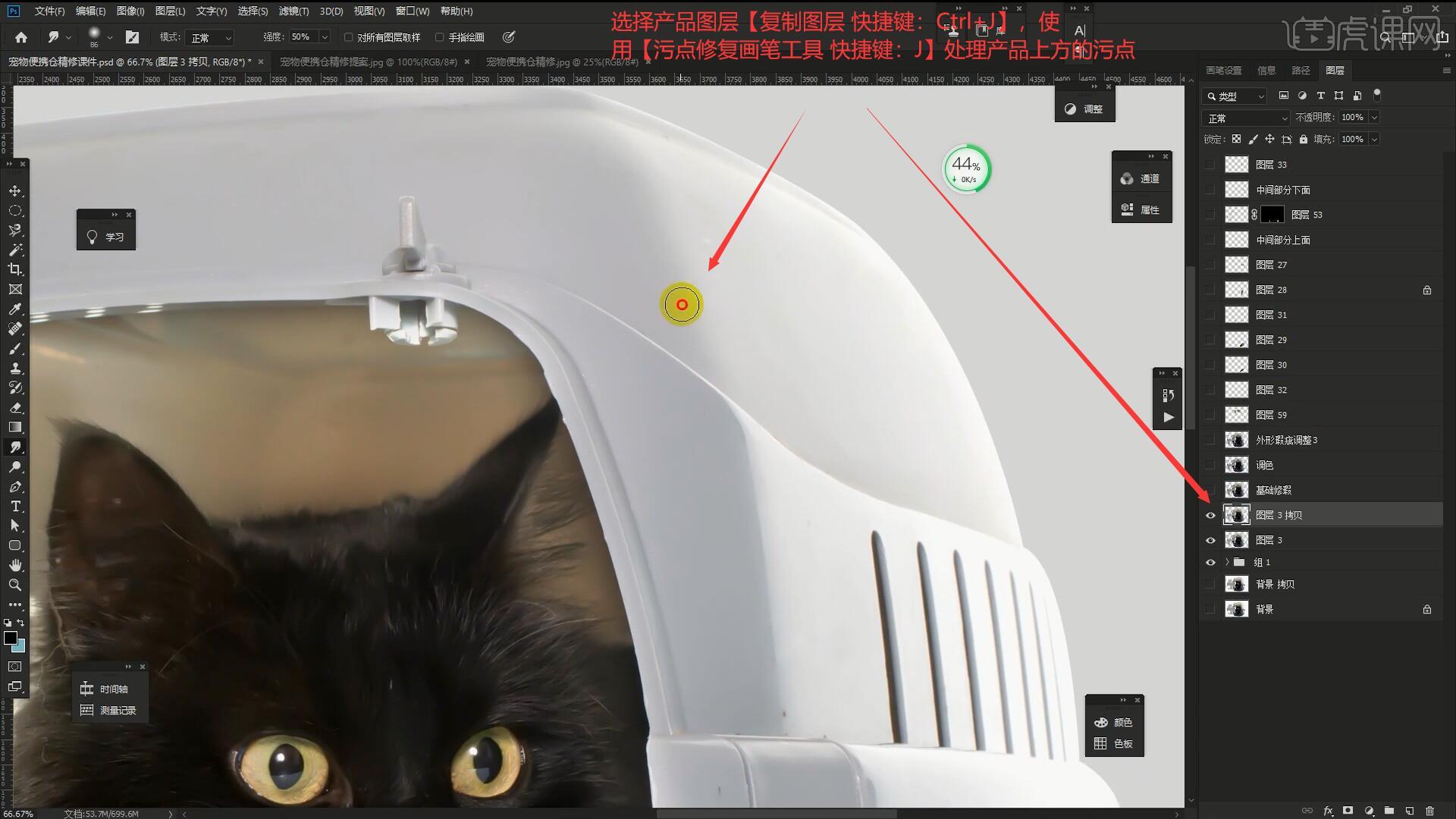
3.选择【滤镜-Camera Raw滤镜】,调整基本面板参数为:曝光+0.05、对比度+12、高光-8、白色-4、清晰度+4、去除薄雾+8,具体如图所示。
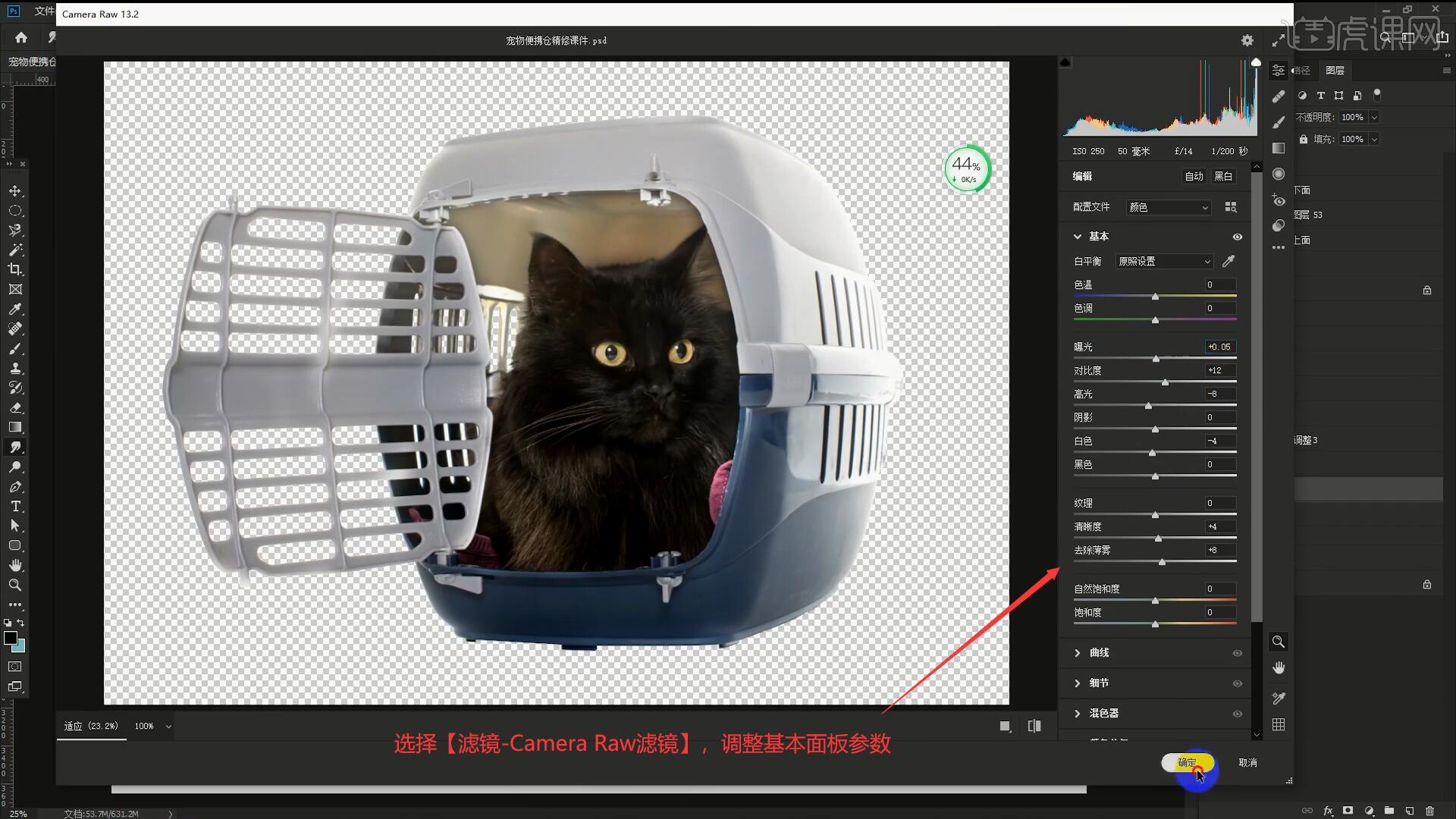
4.接下来我们对产品外形的瑕疵进行调整,使用【钢笔工具 快捷键:P】抠出产品需要调整部分的形状,【路径转换为选区 快捷键:Ctrl+回车】后使用【涂抹工具】涂抹边缘使其形状更加规整,如图所示。
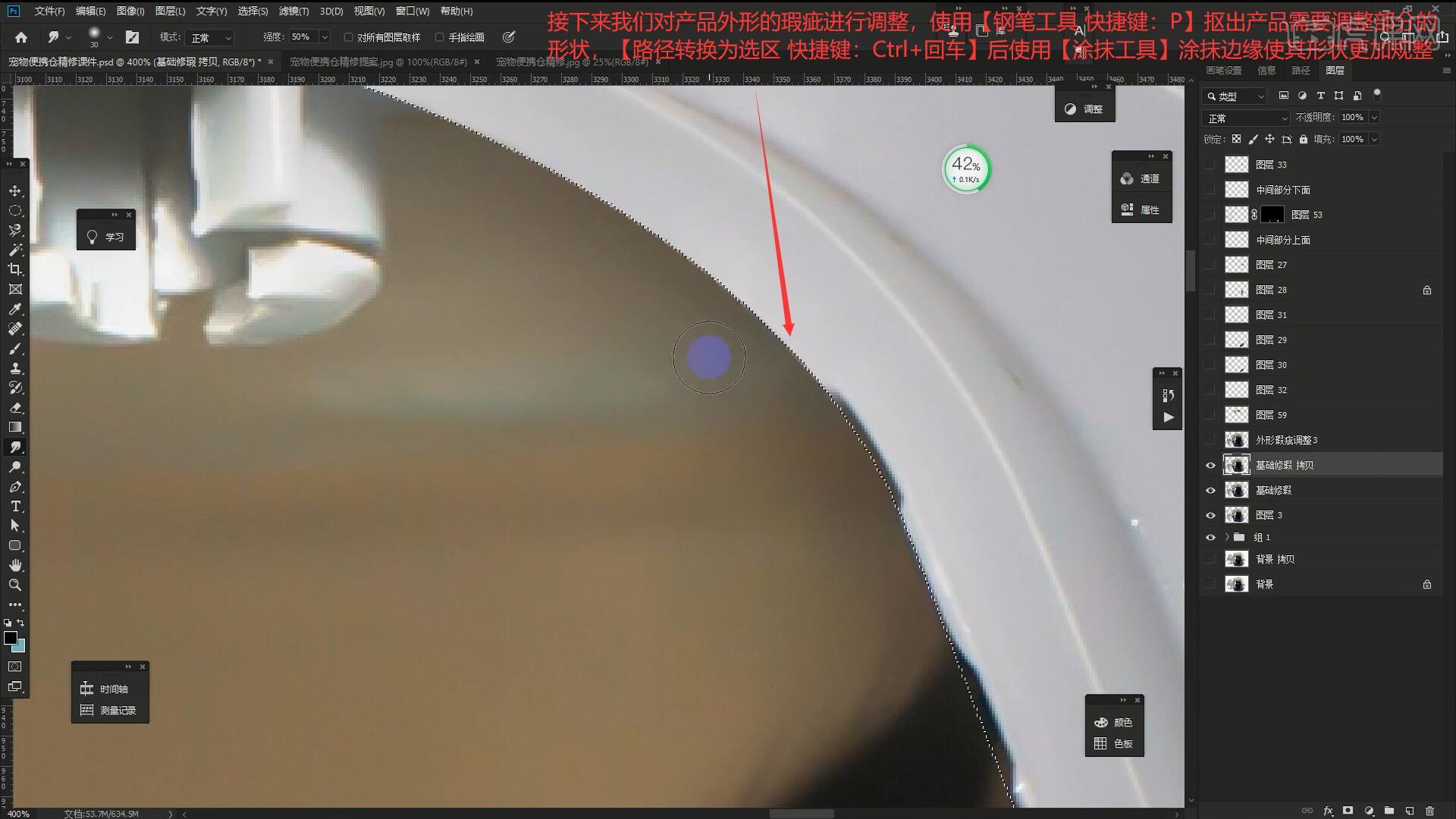
5.接下来我们对产品的光影进行规整,使用【钢笔工具 快捷键:P】抠出需要调整的部分,使用【涂抹工具】调整有瑕疵的光影部分,如图所示。
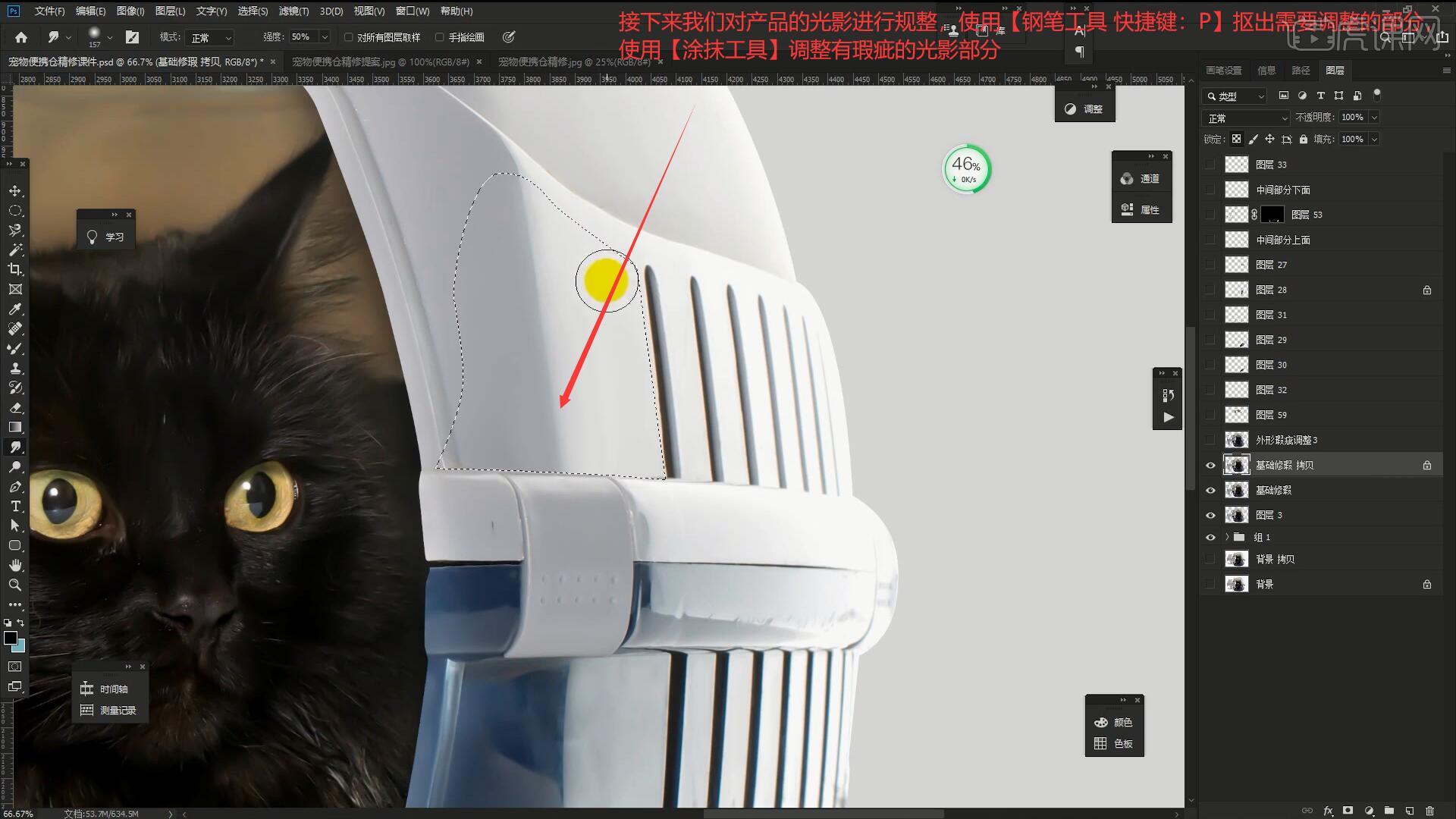
6.使用相同方法抠出下方的结构,【路径转换为选区 快捷键:Ctrl+回车】后使用【涂抹工具】涂抹光影部分,使光影的形状更加规整,如图所示。
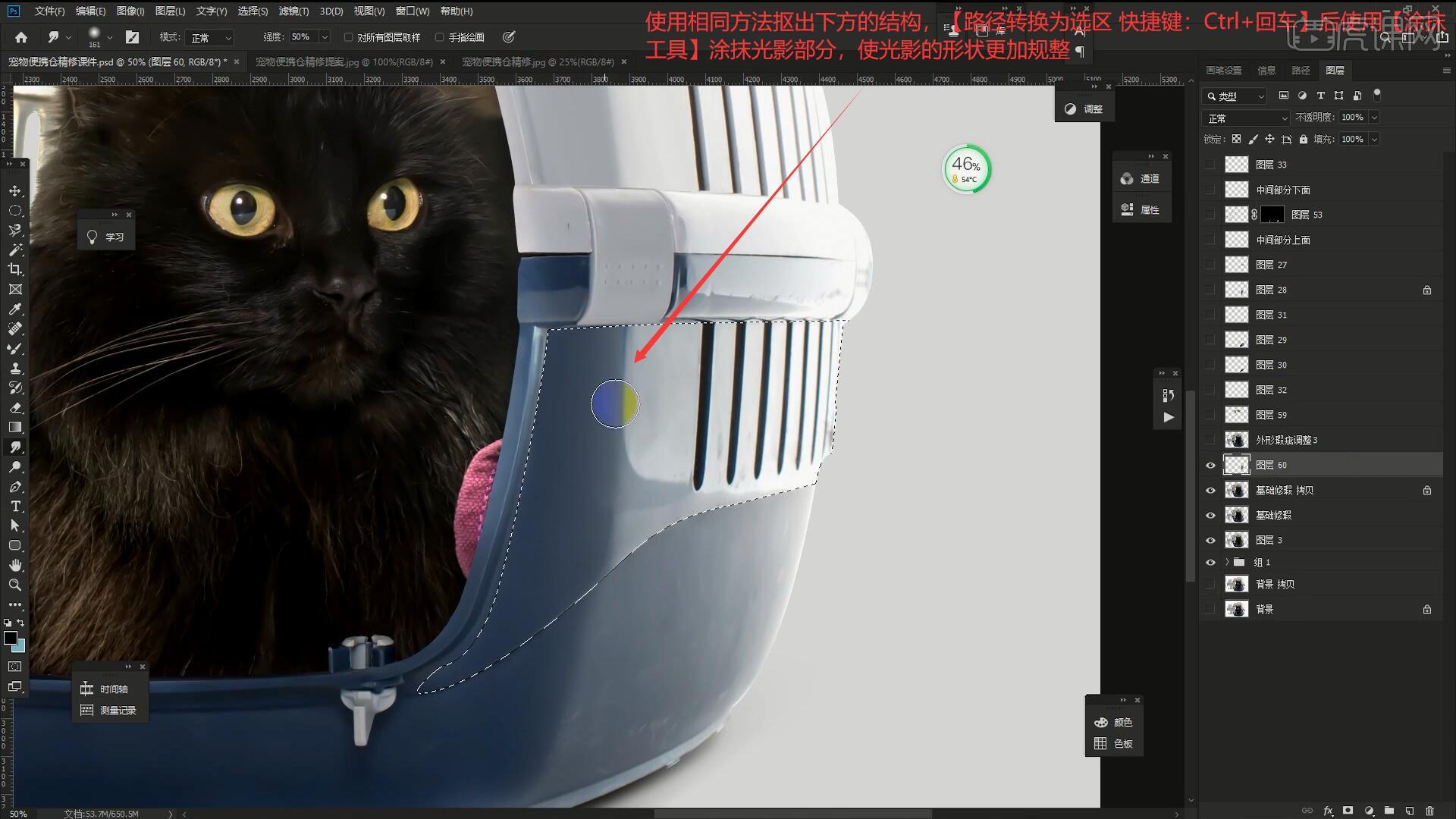
7.使用【钢笔工具 快捷键:P】抠出产品暗部区域的形状,使用【涂抹工具】将其暗部区域的颜色处理的更加均匀,如图所示。
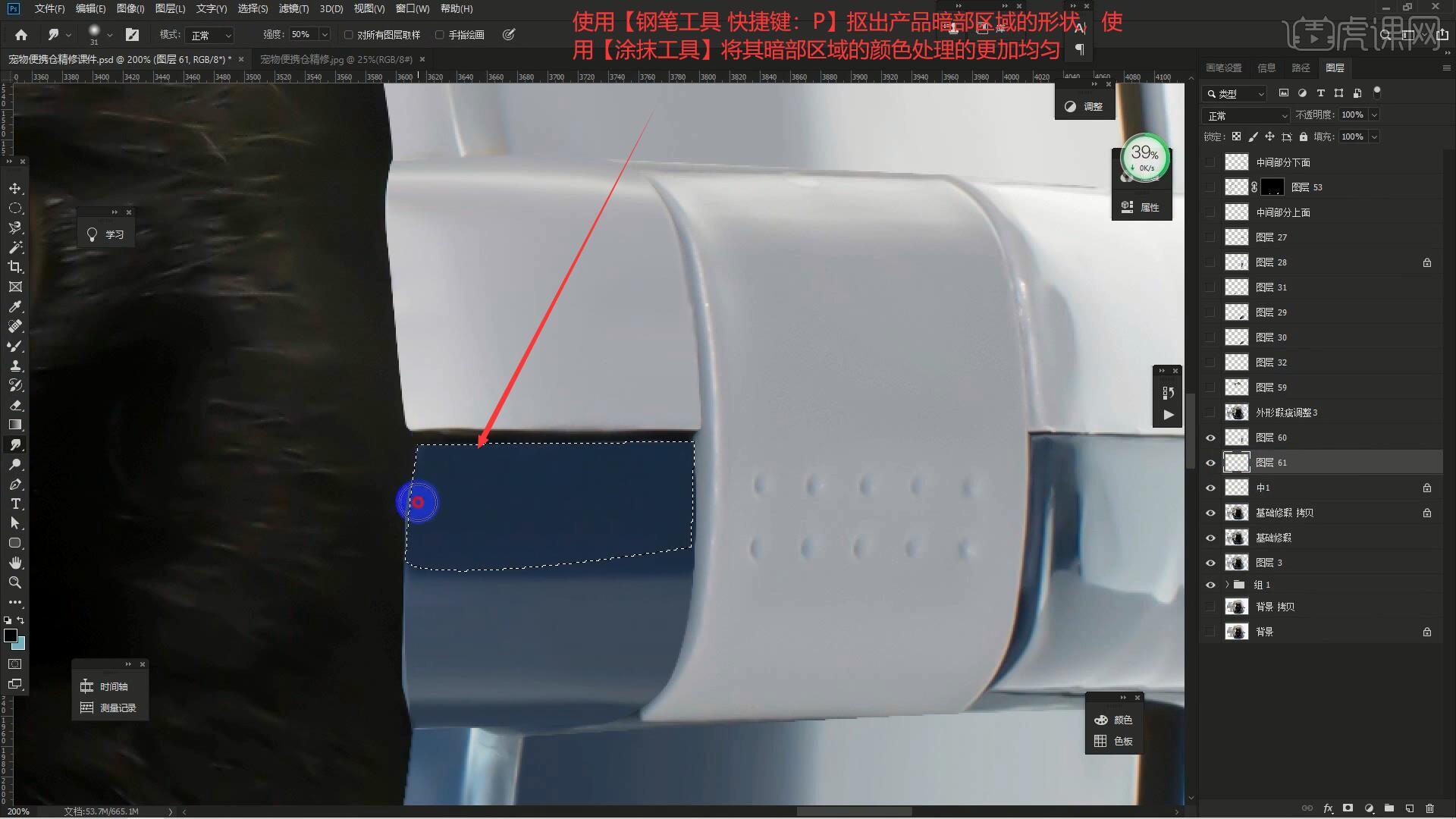
8.接下来我们处理后方蓝色的部分,【调出选区 快捷键:Ctrl+单击缩略图】使用【混合器画笔工具 快捷键:B】处理其明暗面的分界线,如图所示。
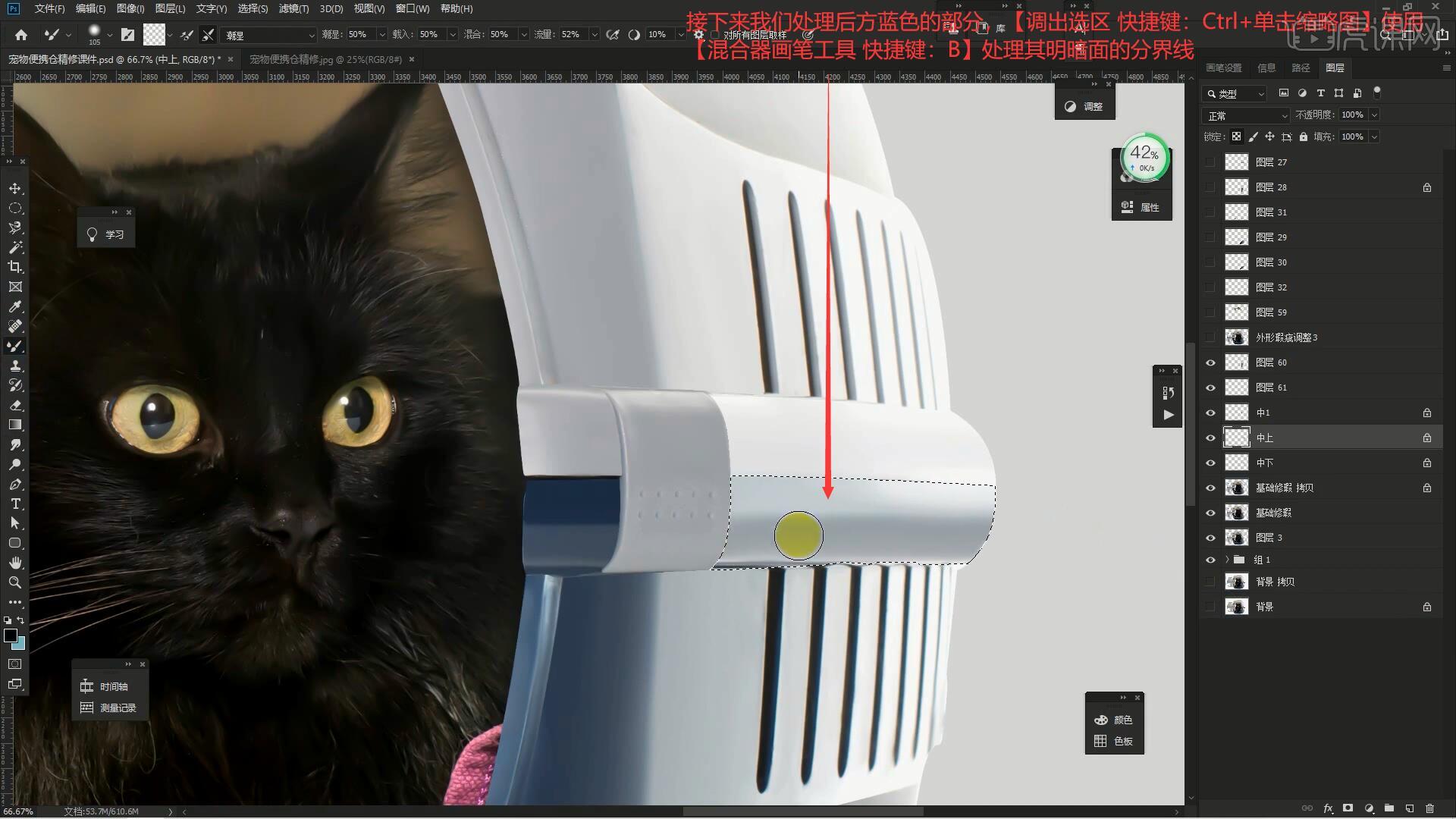
9.接下来我们处理下方的蓝色部分,选择图层63【调出选区 快捷键:Ctrl+单击缩略图】,使用【混合器画笔工具 快捷键:B】将图层周围的杂色进行融合,使其明暗效果更加干净,如图所示。

10.接下来我们处理猫咪部分,使用【修补工具 快捷键:J】去除猫咪毛发上的杂点与杂色,具体如图所示。

11.使用【钢笔工具 快捷键:P】抠出笼子内部的区域,使用【涂抹工具】处理笼子内部的杂色,如图所示。

12.在图层67上方添加【色相/饱和度 快捷键:Ctrl+U】并【创建剪切蒙版】,降低饱和度为-36使其颜色更加自然,如图所示。

13.接下来我们为笼子上方添加结构,使用【钢笔工具 快捷键:P】在笼子上方抠出一个区域,添加6像素的内部白色描边,如图所示。

14.选择上一步制作的描边图层,选择【滤镜-模糊-高斯模糊】设置模糊半径为9.2像素,添加【蒙版】后【蒙版反向 快捷键:Ctrl+I】,使用【画笔工具 快捷键:B】擦出需要的部分,如图所示。

15.使用【钢笔工具 快捷键:P】在笼子上方绘制一个高光边并【填充】白色,添加【蒙版】后使用【渐变工具 快捷键:G】对两侧进行过渡,使用【画笔工具 快捷键:B】擦除多余的部分,如图所示。

16.选择图层70【调出选区 快捷键:Ctrl+单击缩略图】,添加5像素的白色描边,选择【滤镜-模糊-高斯模糊】设置模糊半径为2像素,如图所示。

17.选择上一步绘制的描边图层,添加【蒙版】后【蒙版反向 快捷键:Ctrl+I】,使用【画笔工具 快捷键:B】擦出需要的描边部分,如图所示。

18.选择中下图层【调出选区 快捷键:Ctrl+单击缩略图】,在其上方【新建图层】添加4像素的白色描边,选择【滤镜-模糊-高斯模糊】设置模糊半径为1像素,如图所示。

19.选择上一步制作的描边图层添加【蒙版】,使用【渐变工具 快捷键:G】对高光边进行过渡,如图所示。

20.选择中上图层【调出选区 快捷键:Ctrl+单击缩略图】,在其上方【新建图层】添加5像素的深蓝色描边,选择【滤镜-模糊-高斯模糊】设置模糊半径为0.5像素,如图所示。

21.选择上一步制作的描边图层添加【蒙版】后【蒙版反向 快捷键:Ctrl+I】,使用【画笔工具 快捷键:B】擦出需要的暗部描边,如图所示。

22.最后在图层最上方执行【盖印图层 快捷键:Ctrl+Alt+Shift+E】,选择【滤镜-其它-高反差保留】设置半径为1.5像素,设置图层混合模式为【线性光】使画面更加清晰,如图所示。

23.选择【滤镜-Camera Raw滤镜】,调整基本面板参数为:曝光-0.1、对比度+7、去除薄雾+4,具体如图所示。

24.回顾本节课所学的内容,同学们可在视频下方的评论区留言并提交作业,老师会根据提出的问题回复。

25.原图和效果图的对比如图所示,视频学百遍,不如上手练一练,你学会了吗!

以上就是PS-萌宠类宠物便携仓精修图文教程的全部内容了,你也可以点击下方的视频教程链接查看本节课的视频教程内容,虎课网每天可以免费学一课,千万不要错过哦!













